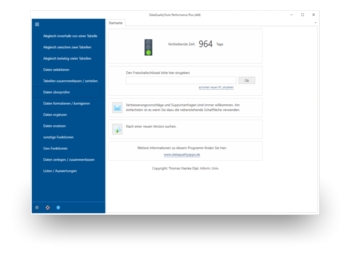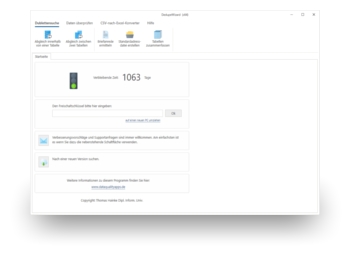Se non si fa attenzione in Excel e non si cambia la formattazione della colonna con il prefisso telefonico da 'Standard' a 'Testo', lo zero iniziale andrà perso. Questo problema può essere facilmente risolto con un programma come DataQualityTools.
Procedere nel seguente modo:
- Se non si è già provveduto, da qui è possibile scaricare il DataQualityTools gratuitamente. Installare il programma e richiedere un'attivazione test. In questo modo può lavorare con il programma per una settimana senza alcuna limitazione.
- La funzione necessaria per aggiungere lo zero iniziale al prefisso telefonico si trova nel menu del blocco “Aggiungi dati” e si chiama 'Completare campo dati'.
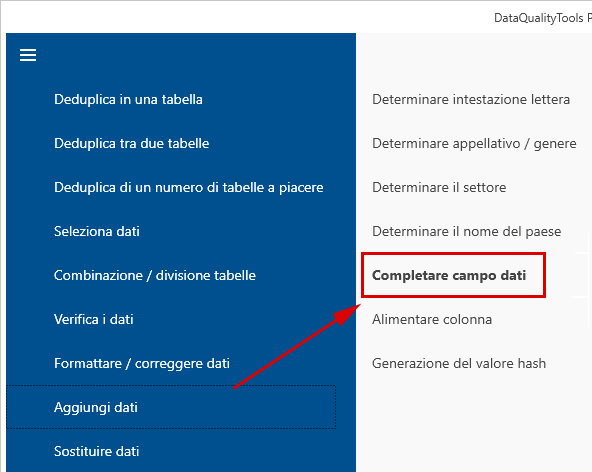
- Dopo aver richiamato questa funzione, appare la schermata di gestione del progetto. Creare un nuovo progetto con un nome a piacere e poi fare clic sul pulsante 'Avanti'.
- Nella fase successiva, si apre il file Excel per il quale si vuole correggere il prefisso utilizzando il pulsante 'Apri file'.
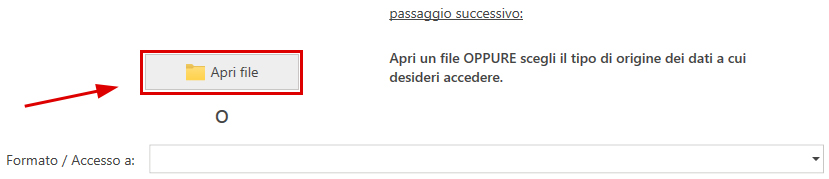
Se il file Excel contiene più di un foglio di lavoro, è necessario selezionare anche il foglio di lavoro desiderato. - Selezionare quindi il campo dati da modificare dall'elenco dei campi dati del file Excel.

- Il pulsante 'Avanti' ci porta alla finestra di dialogo in cui viene configurata la funzione vera e propria. Inserire zero come 'Stringa di caratteri da inserire'. Inoltre, selezionare 'Inserisci prima del contenuto del campo esistente'. Infine, occorre selezionare “Inserisci sempre” e spuntare 'Inserisci solo se il contenuto del campo esistente non contiene già la stringa di caratteri'.

- Fare clic sul pulsante “Avanti” per avviare l'elaborazione. Il risultato può essere controllato utilizzando il pulsante 'Post-elaborazione manuale'.
- Infine, è necessario scrivere il risultato nel file originale. Per farlo, si utilizza il pulsante 'Scrivere nella tabella origine'.
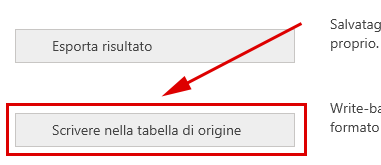
- E poi lo zero iniziale mancante torna nel file Excel.